例外レポートを理解する
実行時に発生する例外には、通常時と同じように Console 上でフラグがつきます。Performance Reporting が有効になっている場合は、Performance Reporting の Dashboard 上にもそれらの例外が報告されます。
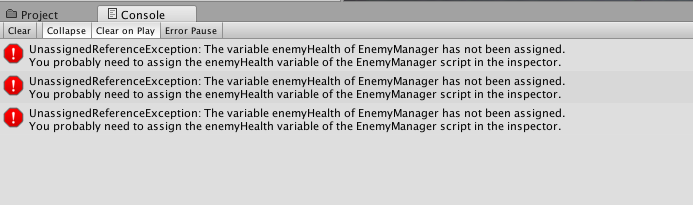
Dashboard はインターネットブラウザをとおしてオンラインでアクセスできます。それを見るには、Unity エディターで Performance Reporting ウィンドウを開き Go to Dashboard をクリックします。
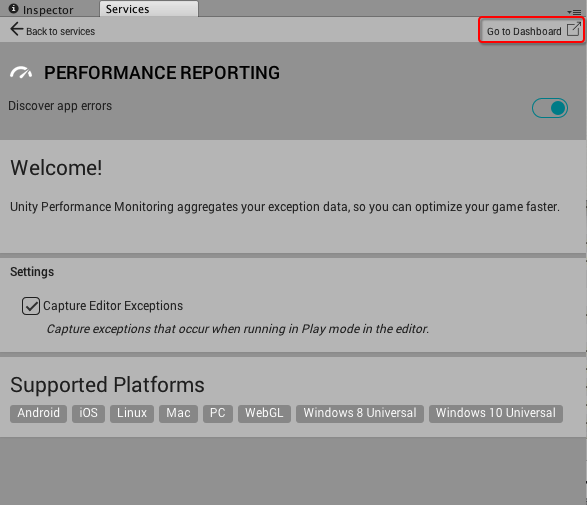
Dashboard は最近の例外のリストを表示します。特定の例外に関するより詳しい情報を見るには、その例外をクリックして展開します。
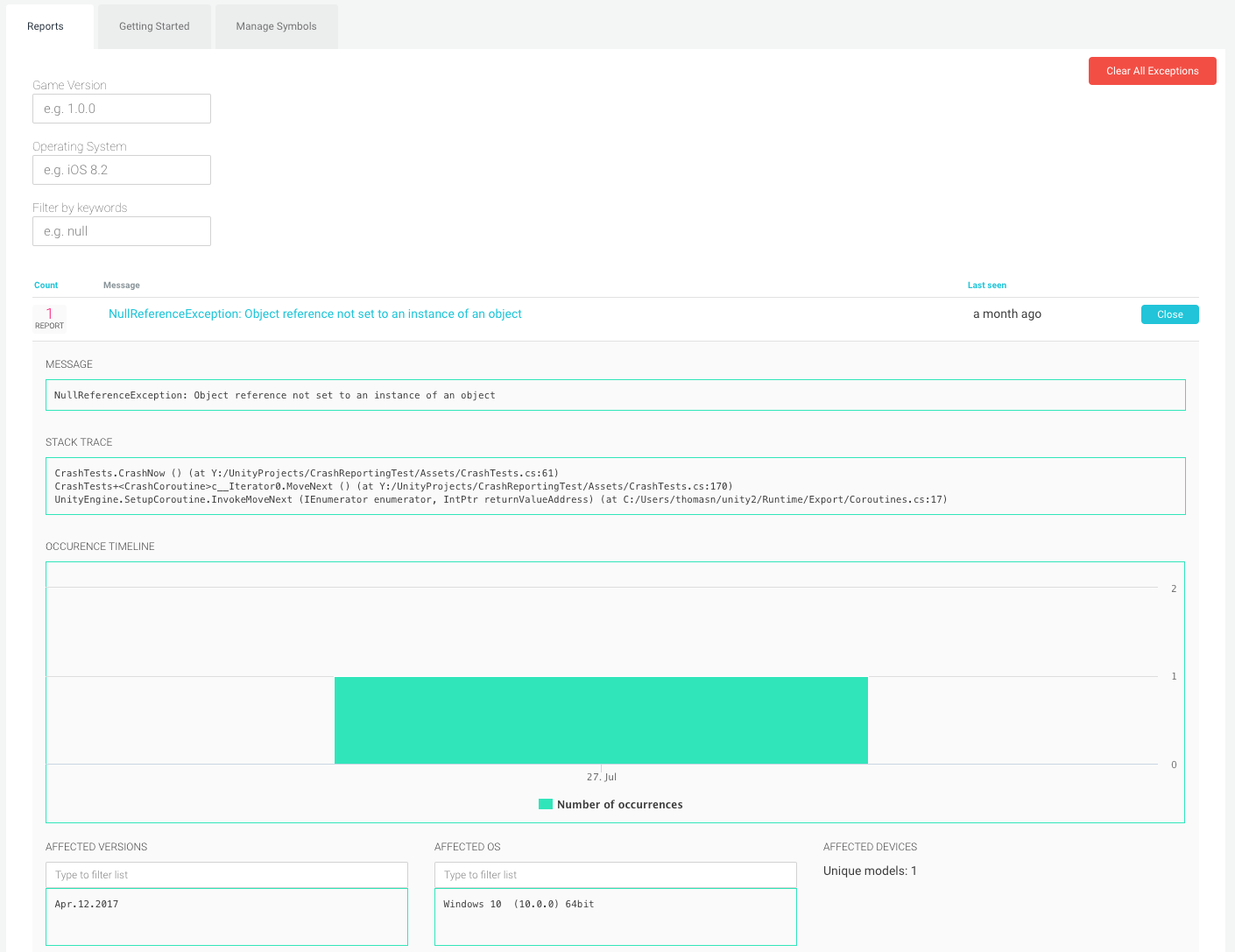
展開すると、Console のメッセージ (Message)、スタックトレース (Stack Trace)、発生のタイムライン (Occurrence Timeline)、影響のあるゲームのバージョン (Affected Versions)、影響のある OS (Affected OS)、影響のあるデバイス (Affected Devices) が表示されます。
Manage Symbols ページ
シンボルファイルは、ネイティブのクラッシュイベントに対して人間が読めるスタックトレースを提供する必要があります。通常、Performance Reporting サービスが有効になっている場合、プロジェクトのシンボルファイルはビルドプロセスの一部として自動的にアップロードされます。ただし、このプロセスで何かがうまくいかず、ネイティブのクラッシュイベントに「symbols missing」というメッセージが表示される場合は、Manage Symbols ページでビルドから対応するシンボルファイルをアップロードできます。 個々のシンボルファイルをアップロードしたり、複数のファイルを zip ファイルにまとめてアップロードすることができます。
シンボルアップロードプロセッサーは、以下の形式を処理できます。
- Mach-O: iOS/OSX, .dSYM フォルダー
- ELF: Android/Linux, .so ファイル
- PDB: Windows, .pdb ファイル
シンボルファイルの UUID または GUID 識別子は、シンボル化が成功するためには、ダッシュボードに欠落として表示されているものと一致している必要があります。dwarfdump -u (OSX) や readelf -n (Linux) などのツールは、これらを確認するのに役立ちます。ツールの中には、UUID にハイフンが付いていると報告するものもありますが、識別子のバイト数がダッシュボードに表示されているものと一致している限り、ハイフンと大文字/小文字は重要ではありません。
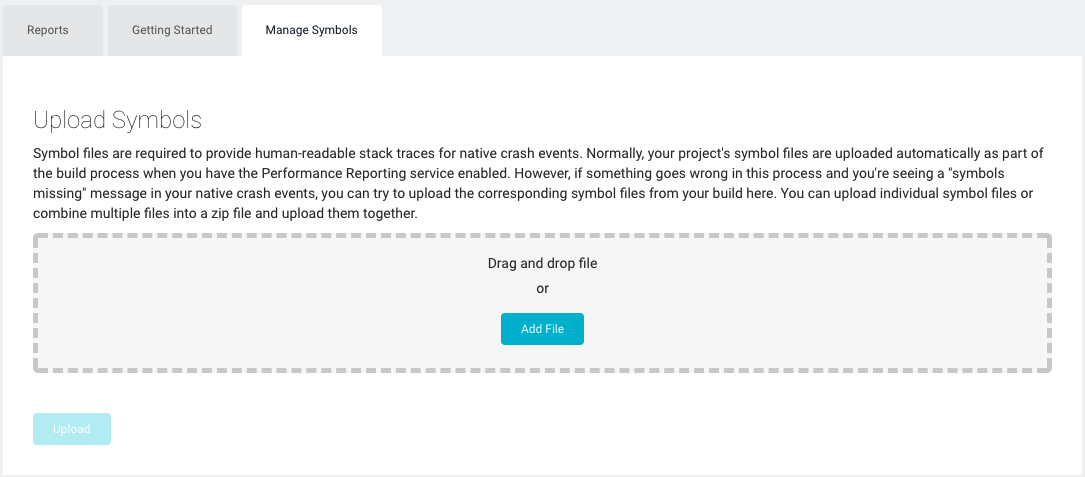
- 2017–07–04 限られた 編集レビュー でパブリッシュされたページ
- マネージシンボルを Unity 5.6 で追加